如何在Windows 11中轻松取消隐藏文件的显示?
在Windows 11操作系统中,隐藏文件是系统为了保护重要的系统文件或让使用者根据需要隐藏一些私密文件而设置的一个功能,但有时用户可能需要查看或处理这些被隐藏的文件,下面详细介绍如何在Windows 11中取消隐藏文件:
1、通过文件资源管理器取消隐藏
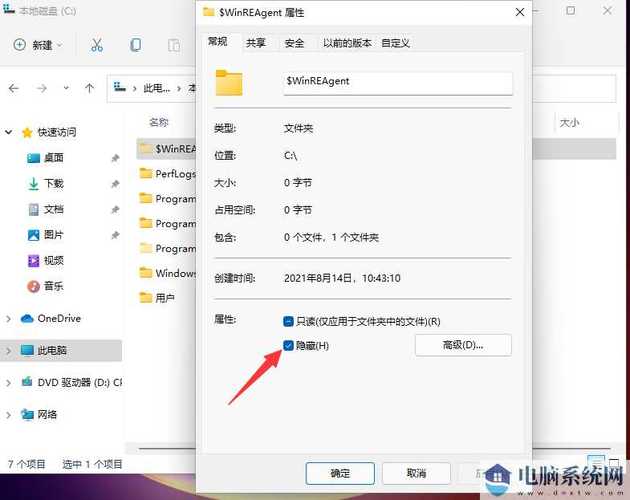
打开文件资源管理器:使用 Windows + E 快捷键可以快速打开「文件资源管理器」。
查看隐藏的项目:在文件资源管理器的顶部菜单中选择「查看」选项,然后点击「显示」并勾选「隐藏的项目」,这样就可以看到系统中标记为隐藏的文件和文件夹。
2、通过控制面板取消文件隐藏
打开文件夹选项:可以通过搜索框输入“文件夹选项”并打开它,或者在资源管理器的「查看」标签页中点击「选项」来打开文件夹选项。
修改文件夹选项设置:在「查看」标签页中,找到并勾选「显示隐藏文件、文件夹和驱动器」的选项,若需要取消隐藏已知文件类型的扩展名和隐藏受保护的操作系统文件,也可以在这里进行设置。
3、修改文件或文件夹属性
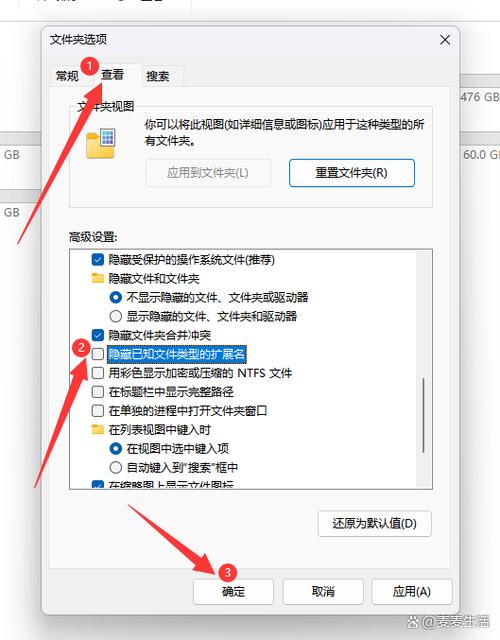
右键隐藏的文件或文件夹:在找到并右键隐藏的文件或文件夹后,选择「属性」。
取消隐藏属性:在弹出的属性窗口中,取消勾选「隐藏」选项,然后点击「确定」,这样原来隐藏的文件或文件夹就会变为可见状态。
相关工作流的实用性建议:
定期检查与整理:定期检查隐藏的文件和文件夹,确认它们是否仍需隐藏,这有助于管理文件和保护隐私。
使用快捷键提高效率:熟悉并使用Windows + E等快捷键可以提高工作效率,快速完成文件管理任务。
常见问题与解答:
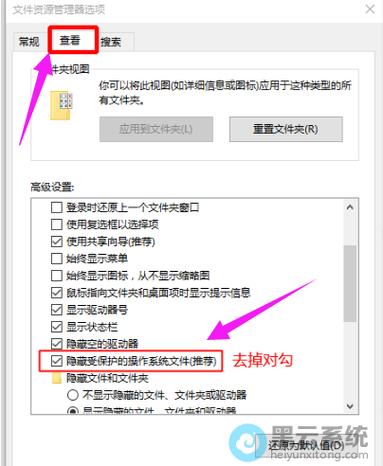
Q1: 取消文件隐藏后会影响系统安全吗?
A1: 通常不会,但如果不熟悉被隐藏的文件,建议不要随意更改它们的隐藏属性,以免影响系统稳定性和安全性。
Q2: 如何快速判断一个文件是否被隐藏?
A2: 在文件资源管理器的「查看」菜单中勾选「隐藏的项目」后,隐藏的文件和文件夹会以较淡的颜色显示,从而可以快速识别。
Windows 11提供了多种方式来查看和取消隐藏文件,包括通过文件资源管理器、控制面板和直接修改文件属性等方法,了解并使用这些方法,可以帮助用户更好地管理和控制文件的隐藏与显示,同时应注意相关操作的安全性和对系统稳定性的影响。










